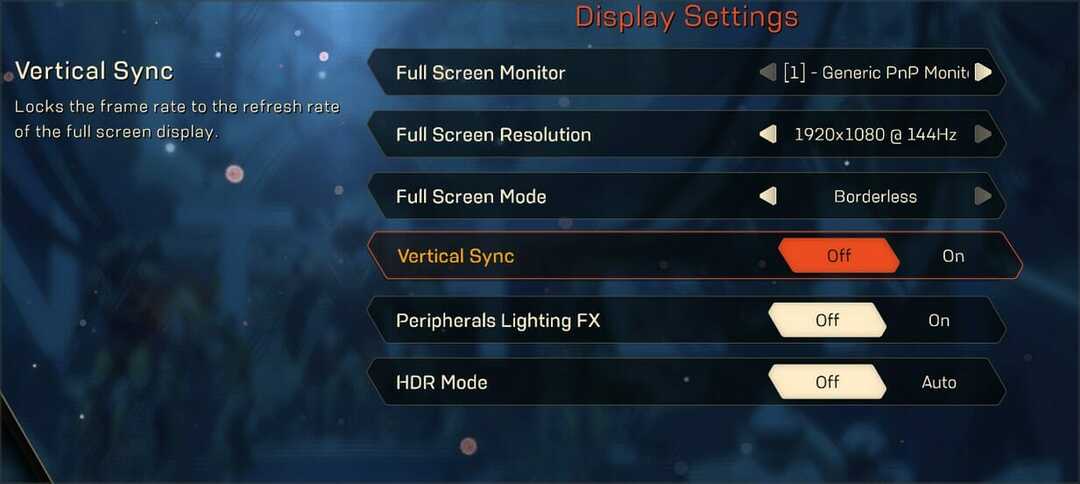Questo software manterrà i tuoi driver attivi e funzionanti, proteggendoti così da errori comuni del computer e guasti hardware. Controlla tutti i tuoi driver ora in 3 semplici passaggi:
- Scarica DriverFix (file di download verificato).
- Clic Inizia scansione per trovare tutti i driver problematici.
- Clic Aggiorna driver per ottenere nuove versioni ed evitare malfunzionamenti del sistema.
- DriverFix è stato scaricato da 0 lettori questo mese
C'è un tasto sulla tastiera che non ti serve? Ad esempio, Caps Lock rende maiuscolo tutto il testo quando si immettono i dettagli di accesso. Quindi, se non hai bisogno di quella chiave o di qualsiasi altra, ecco come puoi disattivare le chiavi in Windows 10 con KeyTweak.
KeyTweak è un pacchetto software che consente di rimappare le chiavi. Quindi con questo puoi rimappare o assegnare una chiave a un'altra. Puoi anche spegnere le chiavi con il programma.
- Per prima cosa, apri questa pagina di Softpedia e clicca Scarica per salvare il programma di installazione.
- Apri il programma di installazione per aggiungere KeyTweak a Windows ed esegui il programma.

- Dopo aver aperto la finestra KeyTweak in alto, seleziona un tasto da disattivare facendo clic sul relativo pulsante sul display della tastiera. La finestra del software ti dice a cosa è attualmente mappata la chiave come di seguito.

- Dopo aver selezionato un tasto della tastiera per spegnere, premere il tasto Disabilita chiave pulsante. La casella Modifiche in sospeso elenca le chiavi da rimappare come nello snapshot direttamente sotto.

- Puoi premere Cancella tutto per cancellare l'elenco se necessario.
- In alternativa, premere il tasto Applicare pulsante e quindi fare clic su sì per riavviare Windows e disabilitare la chiave selezionata.
- Dopo il riavvio di Windows, premi il tasto che hai selezionato per spegnerlo. Non succederà nulla poiché la chiave è effettivamente spenta.
- Puoi riaccendere la chiave selezionandola in KeyTweak e premendo il tasto Ripristino predefinito pulsante. Oppure puoi premere il Ripristina tutti i valori predefiniti chiave invece.
- Quindi riavvia Windows 10 per ripristinare le chiavi originali in Windows.
Ecco come disattivare i tasti della tastiera in Windows. KeyTweak è un ottimo pacchetto software che ti consente di disattivare la maggior parte dei tasti sulla tastiera o di rimapparli su altre alternative, se necessario. SharpKeys è anche un altro programma con cui puoi disattivare i tasti in Windows 10.
![Come Ripristinare il Vecchio Menu di Scelta Rapida [Windows 11]](/f/985b355427f5275a51ea21401c1dbaad.jpg?width=300&height=460)